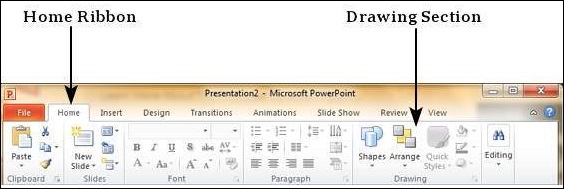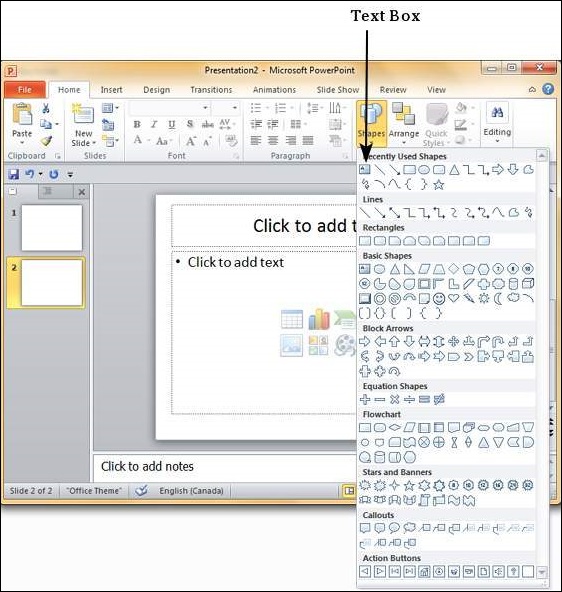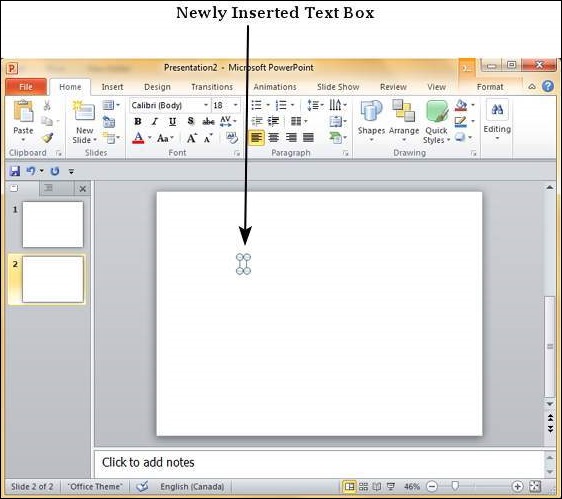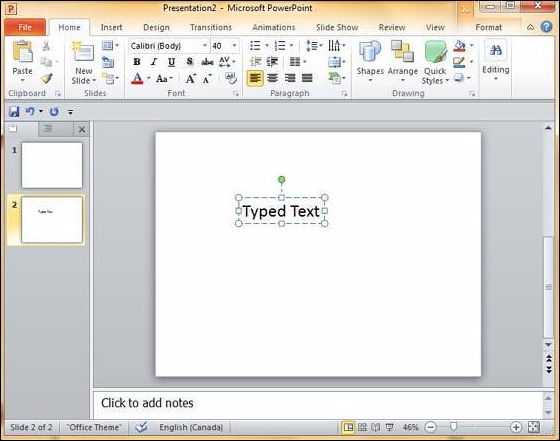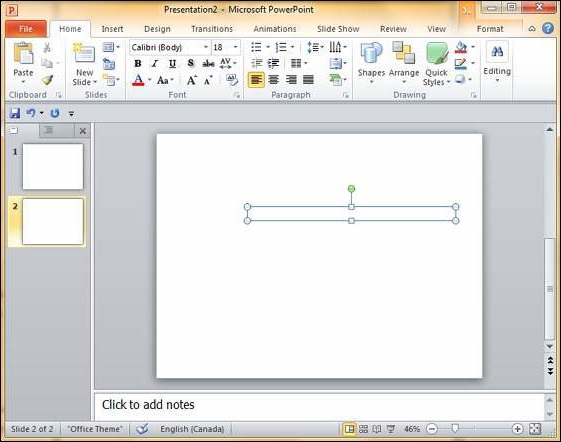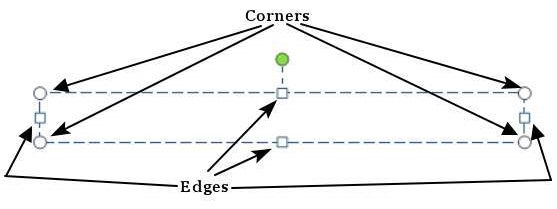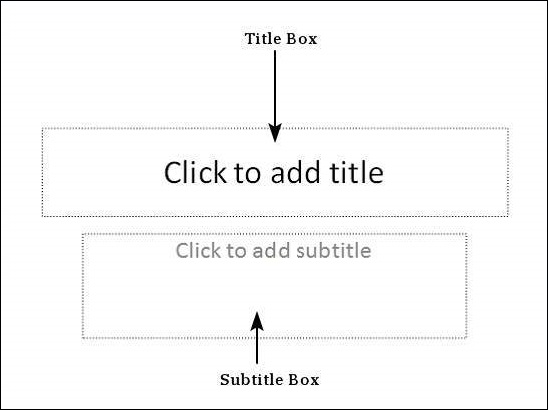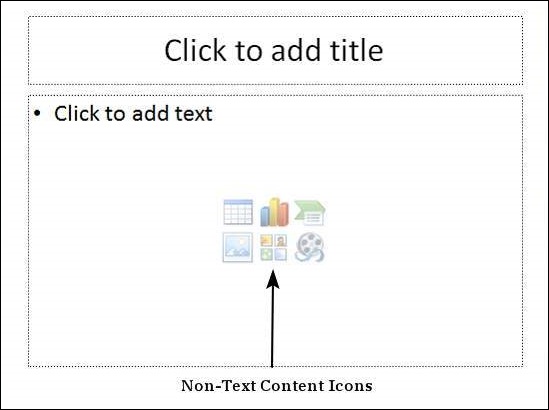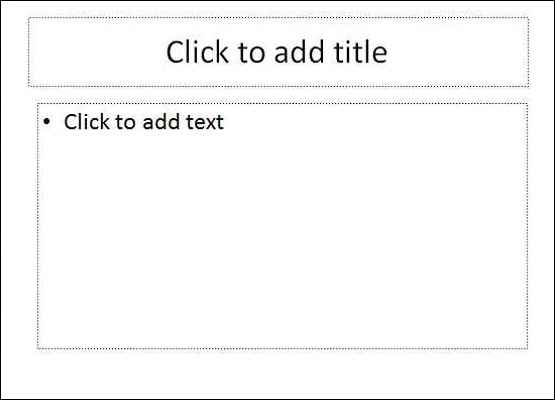الجزء الثاني من هذه السلسله سنشرح فيه كيفيه إضافة مربعات نص جديدة وكتابه نصوص داخلها في برنامج PowerPoint ننصح بمشاهده الدليل التمهيدي والمقدمه التي قمنا بشرح كل نوافذ PowerPoint وستجد روابط مباشره لباقي الاجزاء من هنا
سيعلمك هذا الفصل كيفية إضافة مربعات نص جديدة في شريحة. تأتي معظم التخطيطات القياسية مع خيار مربع النص. كما هو مذكور في الفصل السابق ، سيكون لمربعات النص ” انقر لإضافة نص ” كنص افتراضي. فيما يلي خطوات إضافة مربعات نص جديدة في الشريحة.
الخطوة 1 – انقر فوق أيقونة مربع النص في شريط الصفحة الرئيسية ضمن قسم الرسم .
الخطوة 2 – ستحصل على مؤشر مربع نص الإدخال الذي يشبه الصليب المقلوب.
الخطوة 3 – انقر لإدراج مربع نص. يمكنك الآن البدء في الكتابة مباشرة في مربع النص.
الخطوة 4 – بالتناوب ، يمكنك النقر فوق المؤشر وسحبه دون تحرير النقرة لإنشاء مربع نص.
يمكن ضبط حجم مربع النص بتحديد أحد الحواف المميزة بمربعات أو زوايا تم تمييزها بدوائر.
 أبس رار |تحميل برامج موقع مختص بتحميل البرامج والتطبيقات والألعاب المجانية
أبس رار |تحميل برامج موقع مختص بتحميل البرامج والتطبيقات والألعاب المجانية